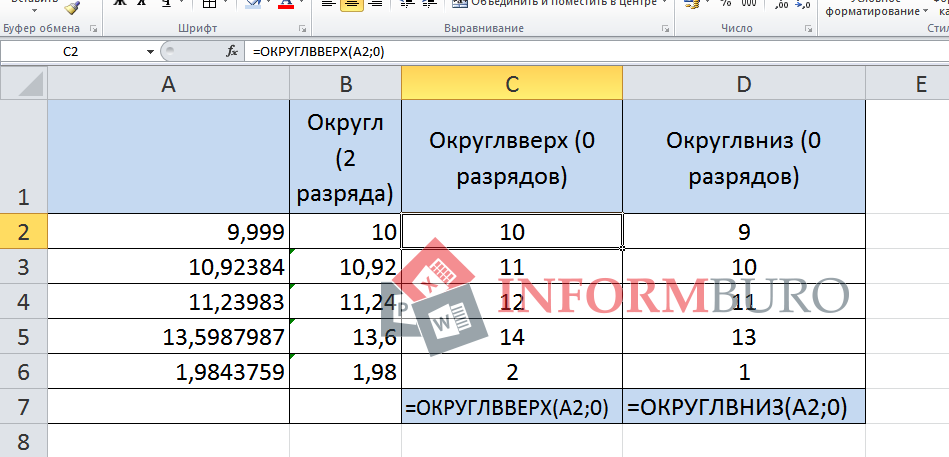Excel rund 2 Zeichen. Rundung der Nummer.
Frage: Wie man Zahlen in Excel rundet, sind viele Benutzer interessiert. Wir werden über ihn reden.
Sie können Zahlen in Excel auf verschiedene Arten runden: mit dem Format von Zellen oder mit der Rundungsformel. Diese zwei Wege sollten unterschieden werden. Das Verwenden des Formats von Zellen zum Runden ist besser geeignet, wenn Sie nur die Werte in der Zelle anzeigen oder die Daten drucken müssen. Mit Formeln können Sie die gewünschte Rundung für die Zahl in der Zelle auswählen, damit sie später für andere Berechnungen verwendet werden kann.
Zahlen können auf- oder abgerundet werden, bis zu einer bestimmten Anzahl von Dezimalstellen, bis zu Zehner, Hunderter usw. Sie können auf eine gerade oder ungerade Zahl runden oder alle Zahlen nach dem Komma komplett verwerfen.
Runden einer Zahl mit einem Zellenformat
Das Format der Zellen erlaubt es Ihnen, die erforderliche Anzahl von Ziffern auszuwählen, die in der Zahl nach dem Dezimalpunkt angezeigt werden sollen.
Wir werden die Zahl 23,5168 in Zelle A1 runden. Klicke darauf rechtsklick Maus und raus kontextmenü Wählen Sie "Zellen formatieren".
Weiter, auf der Registerkarte "Nummer" aus der Liste "Zahlenformate" Wählen Sie "Numerisch". Auf dem Feld "Anzahl der Dezimalstellen" gib den gewünschten Wert ein. Klicken Sie auf "OK".
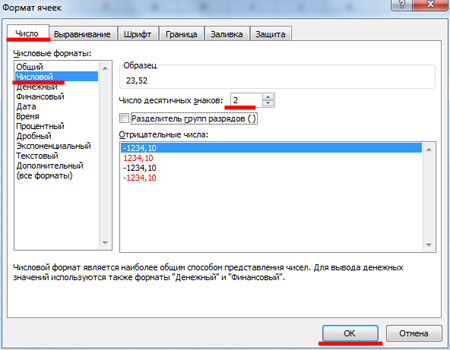
Die Anzahl der Dezimalstellen wurde auf 2 verringert. Wie Sie sehen, erfolgt die Rundung der Zahl nach mathematischen Gesetzen: Wenn die verworfene Zahl kleiner als fünf ist, wird die Zahl abgerundet, wenn sie mehr als fünf oder gleich einer größeren Zahl ist.
Der Wert in der Zelle hat sich nur visuell geändert. In der Formelzeile steht immer noch eine Zahl von 23.5168, und es wird für alle Berechnungen verwendet, in denen die Zelle A1 angezeigt wird.
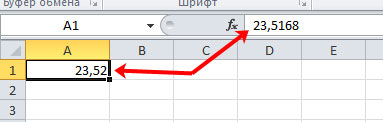
Um die Anzahl der Dezimalstellen zu reduzieren oder zu erhöhen, können Sie die folgende Methode verwenden. Auf der Registerkarte "Home" in der Gruppe "Number" finden Sie zwei Schaltflächen "Erhöhen Sie die Bittiefe" und "Ziffer reduzieren".
Wählen Sie die A1-Zelle und drücken Sie die Taste einmal. "Ziffer reduzieren". Wir bekommen dieses Ergebnis.
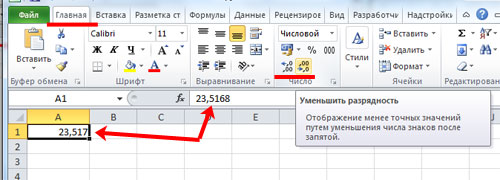
Excel-Rundungsoptionen
Das Runden einer Zahl in einer Zelle mit Hilfe spezieller Funktionen ermöglicht es, sie in Zukunft für die Berechnung von Formeln zu verwenden.
Die für die Berechnungen erforderlichen Funktionen finden Sie auf der Registerkarte Formeln im Abschnitt "Mathematisch". Überlegen Sie, was jeder tut.
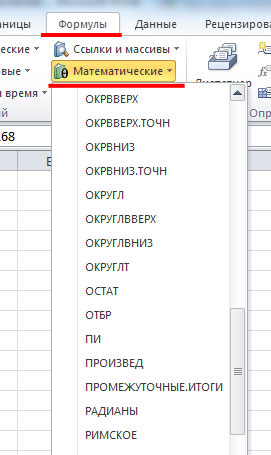
Wählen Sie die Zelle C1 und rufen Sie die gewünschte Funktion auf.
RUNDE - Runden der Zahl auf die angegebene Anzahl von Dezimalstellen. Im Feld "Nummer" geben Sie die Adresse der gewünschten Zelle in das Feld ein "Anzahl der Ziffern" - Geben Sie die Anzahl der Dezimalstellen ein. Wenn Sie "0" schreiben, wird bei einer Ganzzahl gerundet.

Folgendes wird in die Formelleiste geschrieben: = RUNDE (A1; 3). A1 - Bezug auf die Zelle; 3 - die Anzahl der Dezimalstellen.

Sie können die Zahl in Excel auf zehn, hundert, tausend runden. Um dies zu tun, in der "Anzahl der Ziffern" Sie müssen -1 schreiben; -2; -3 bzw..

ROUNDUP - Rundet die Zahl auf, dh rundet den Wert auf die nächste größere Zahl auf. Aufzeichnung :.

ROUND-DOWN - Abrunden, dh zur nächstniedrigeren Zahl. Rekord: = KURVE (Nummer; Anzahl der Ziffern).

Zu aufrunden in Excel zu einer ganzen Zahl, können Sie eine der oben genannten Funktionen verwenden. In diesem Fall im Feld "Anzahl der Ziffern" muss "0" schreiben. Oder geben Sie diese Nummer in der Bearbeitungsleiste an.
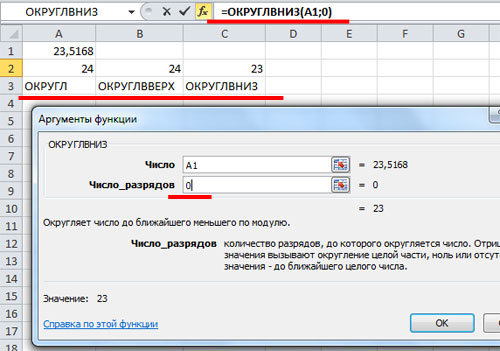
VOLLSTÄNDIG - wird den Wert auf die nächste kleinere Ganzzahl runden. Record: = GANZ (Nummer).
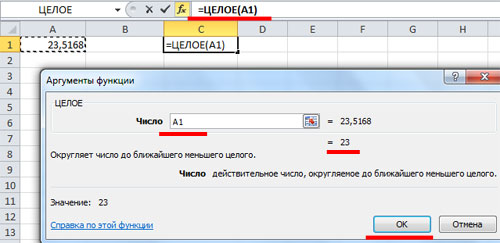
Um eine Zahl auf die nächste größere Ganzzahl zu runden, verwenden Sie die ROUNDUP-Funktion zum Runden auf Zehner. Rekord: = CIRCLE UP (Nummer; Anzahl der Ziffern).
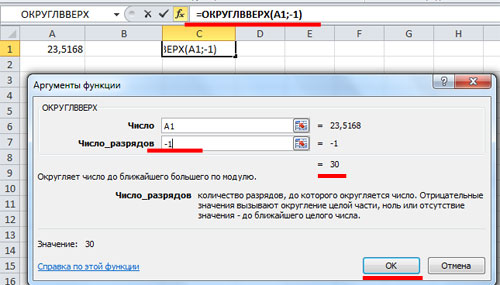
NICHT auf die nächste ganze ungerade Zahl runden. Außerdem, wenn der Wert in der Zelle positiv ist - in einer großen Richtung, negativ - in einer kleineren Richtung. Record: = NOTHING (Nummer).
![]()
CHETN - rundet den Wert auf die nächste ganze gerade Zahl. Record: = VIER (Nummer).

OTBR - ermöglicht Ihnen, den Bruchteil zu löschen und eine ganze Zahl zu hinterlassen. Nach den Gesetzen der Mathematik sollte 23.5168 auf 24 gerundet worden sein, während in unserem Land die Zahl 23 der Bruchteil einfach fallen gelassen wird. Rekord: = OTB (Nummer; Anzahl der Ziffern).
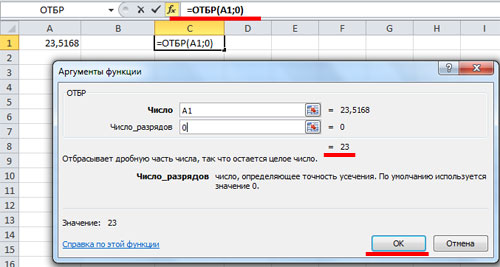
CIRCLE - Rundet die Nummer mit einer gegebenen Genauigkeit ab. Wenn Sie "7" in das Feld "Genauigkeit" eingeben, wird die Zahl 23.5168 auf die nächste Zahl gerundet, die ein Vielfaches von sieben ist. Rekord: = CIRCLE (Nummer; Genauigkeit).

Mit den Methoden und verschiedenen Formeln, die in diesem Artikel beschrieben werden, können Sie die Zahl in Excel so abrunden, wie sie im Dokument sein sollte: mit einer bestimmten Anzahl von Dezimalstellen, nach oben oder unten, nach ganzen, nach Zehner und Tausender.
Bei der Arbeit mit Tabellen ist es oft notwendig, die Zahl in Excel zu runden, zu diesem Zweck wird eine Anzahl verfügbarer mathematischer Funktionen bereitgestellt. Aber Sie müssen den Unterschied zwischen dem Runden und dem Formatieren eines Zellenwerts verstehen. Betrachten Sie alle Details mehr ...
Formatierung, Anzahl der Dezimalstellen
Jeder in einer Zelle eingegebene numerische Wert wird im Format "Allgemein" (Hauptmenü oder Zellenformat) angezeigt. Beim Formatieren einer Zahl wird eine bestimmte Anzahl an Dezimalstellen angezeigt, die Sie anpassen können (, Zellenformat). Ie Sie können mit Hilfe der Formatierung beliebig viele Dezimalstellen angeben.
Rundungsfunktionen ROUND (), ROUNDUP (), ROUNDUP ()
Wenn Werte von Formeln verwendet werden, arbeitet das Programm mit seinem tatsächlichen Wert, der sich von dem unterscheiden kann, was wir auf dem Monitor sehen (zum Beispiel wie in den Zellen B1 bis zum ersten Bild). Das Runden der Zahl erfolgt mit den Funktionen (Formeln) ROUND (), ROUND (), DISTRESS ().
Interessante Funktion = CIRCLE (128; 6), um die Zahl "127" in der Formelleiste auf ein Vielfaches von "6" zu runden, müssen Sie schreiben: = CIRCLE (128; 6), in der letzten Zelle erhalten wir die Zahl "126".
Geldwert-Rundung
Sehr oft werden bei der Berechnung von Geldwerten in Excel, die zusätzliche Berechnungen verwenden, Zahlen mit einer großen Anzahl von Dezimalstellen erhalten. Geldformate bieten nur zwei Dezimalstellen, daher muss der Wert in die richtige Form gebracht werden, um die Zahl in Excel zu runden.
Um dies zu tun, wenn die Zelle B1 einen numerischen Wert von 10.561 p enthält. (Dieses Format kann durch Klicken auf das Geldsymbol im zweiten Bild eingestellt werden.) Um den Wert auf den gewünschten Wert (2 Dezimalstellen) zu bringen, genügt es, in die Formelleiste zu schreiben: = RUNDE (B1; 2), wir erhalten das Ergebnis von 10,56 p.
Es gibt Fälle, in denen der Wert auf- oder abgerundet werden muss. Zu diesem Zweck werden die Formeln verwendet:
1. Rundung nach oben, d.h. up: = OKRVVERKH (B1; 0,01), die Zelle B1 erhält einen Wert von 10,57 p., aufgerundet auf den nächsten Cent (0,01)
2. Abrunden nach unten: = OKRVNIZ (B1; 0,01), die Zelle erhält einen Wert von 10,56 p., Abgerundet auf den nächsten Penny Down
3. Und wenn Sie zum Beispiel den Indikator auf 10 Kopeken runden, verwenden Sie die Formel: = OKRVVERKH (B2; 0,10)
In Ganzzahl konvertieren
Verwenden Sie die Formel = WHOLE () und = OTSB (), um eine Ganzzahl in Excel zu erhalten. Auf den ersten Blick scheinen sie ähnlich zu sein, aber das ist nicht der Fall, besonders deutlich wird dies bei negativen Zahlen. Bei Verwendung einer Formel mit der Funktion OTBR wird nur der Bruchteil der Zahl gelöscht.
Zum Beispiel haben wir die Zahl 16.3543, die Formel: = OTBR (-16.3543) konvertiert den Wert in die Zahl -16 und die Formel: = WHOLE (-16.3543) gibt den Indikator -17, weil die ganze Zahl die nächste Zahl ist für "-16,3543" - das ist genau "-17".
Manchmal wird die Funktion des OTDR verwendet, um die Dezimalstellen zu verkürzen. Die Formel: = STRB (16,3555555; 2) gibt den Indikator "16,35" an.
Wie man eine Zahl in Excel auf oder ab aufruft
Es kommt vor, dass große Zahlenwerte auf eine bestimmte Anzahl von signifikanten Ziffern nach oben oder unten aufgerundet werden müssen. Dazu verwenden wir Formeln mit der Funktion OKRVVERKH und OKRVNIZ. Zum Beispiel haben wir die Nummer 164 358 in den Zellen B1, die Formel: = ROUNDUP (B2; 3-DLSTR (B1)), konvertiert sie in den Indikator "165000", die Troika in dieser Formel ist nur der Wert, der für die Anzahl der Zeichen in der Konvertierung verantwortlich ist. Wenn wir es zum Beispiel durch "2" ersetzen und die Formel = RUNDE (B2; 2-DSTR (A1)) schreiben, erhalten wir den Wert "160000".
Es sollte beachtet werden, dass alle diese Formeln nur mit positiven Zahlen arbeiten.
Bankrunde
Sehr oft wird in Buchhaltungsprogrammen wie 1C Bankrunden verwendet, die Wikipedia sagt: Bankrunde (Engl. Banker's runding) oder buchhalterische Rundung erfolgt hier auf die nächste gerade Zahl (wenn die Zahl mit 5 endet), also 2,5 → 2, 3,5 → 4. Dazu können Sie folgende Funktionen nutzen:
Rund zu ungerade / gerade
Die Funktion = EVEN () rundet auf die nächste gerade ganze Zahl. Gleichzeitig werden positive Zahlen nach oben und negative Zahlen nach unten gerundet
Funktion = ODD () rundet die Zahl auf die nächste ungerade ganze Zahl. Positive Zahlen werden aufgerundet, negative Zahlen werden reduziert
Runde Zahlen in Excel auf verschiedene Arten. Verwenden des Zellenformats und Verwenden von Funktionen. Diese beiden Methoden sollten wie folgt unterschieden werden: Die erste Methode dient nur zum Anzeigen von Werten oder zum Drucken. Die zweite Methode gilt auch für Berechnungen und Berechnungen.
Mit den Funktionen ist es möglich, exakt auf eine benutzerdefinierte Ziffer auf- oder abzurunden. Und die resultierenden Werte als Ergebnis von Berechnungen können in anderen Formeln und Funktionen verwendet werden. Gleichzeitig ergibt das Runden unter Verwendung des Zellenformats nicht das gewünschte Ergebnis, und die Ergebnisse von Berechnungen mit solchen Werten sind fehlerhaft. Schließlich ändert das Format von Zellen tatsächlich nicht den Wert, sondern nur seine Art, Änderungen anzuzeigen. Um schnell und einfach zu verstehen und keine Fehler zu machen, hier einige Beispiele.
Wie man die Zahl nach dem Zellenformat abrundet
Geben wir den Wert 76.575 in die Zelle A1 ein. Mit einem Klick auf die rechte Maustaste rufen wir das Menü "Zellen formatieren" auf. Sie können das Gleiche mit dem Zahlen-Tool auf der Hauptbuchseite tun. Oder drücken Sie die Tastenkombination STRG + 1.
Wählen Sie das Zahlenformat und stellen Sie die Anzahl der Dezimalstellen ein - 0.
Rundungsergebnis:
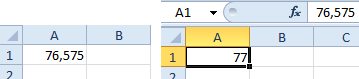
Sie können die Anzahl der Dezimalstellen im Format "Geld", "Finanz", "Prozent" festlegen.
Wie Sie sehen, erfolgt die Rundung nach mathematischen Gesetzen. Die letzte zu speichernde Ziffer wird um eins erhöht, wenn eine Ziffer größer oder gleich "5" folgt.
Die Besonderheit dieser Option: Je mehr Nachkommastellen wir verlassen, desto genauer erhalten wir das Ergebnis.
Wie man die Nummer in Excel abrundet
Verwenden der Funktion ROUND () (rundet auf vom Benutzer benötigt Anzahl der Dezimalstellen). Um den "Function Wizard" aufzurufen, benutzen Sie die fx-Taste. Die gewünschte Funktion befindet sich in der Kategorie "Mathematisch".
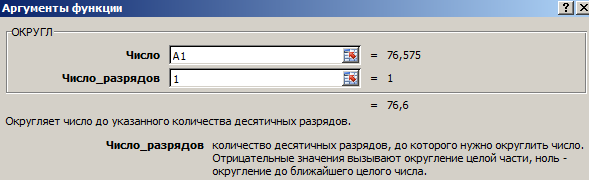
Argumente:
- "Nummer" ist eine Referenz auf die Zelle mit dem gewünschten Wert (A1).
- "Anzahl der Stellen" - die Anzahl der Dezimalstellen, auf die die Zahl gerundet wird (0 - um auf die ganze Zahl zu runden, 1 - eine Dezimalstelle bleibt übrig, 2 - zwei usw.).
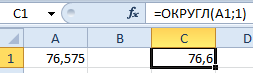
Runden Sie nun die Ganzzahl (nicht dezimal) ab. Wir verwenden die ROUND-Funktion:
- das erste Argument der Funktion ist eine Zellreferenz;
- das zweite Argument - mit dem Zeichen "-" (bis zu Zehner - "-1", bis zu Hunderten - "-2", um die Zahl auf Tausende zu runden - "-3" usw.).
Wie man eine Zahl in Excel zu Tausenden rundet?
Beispiel für das Runden von Zahlen auf Tausende:
Formel: = RUNDE (A3; -3).
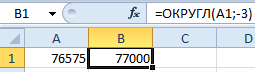
Sie können nicht nur die Zahl, sondern auch den Wert des Ausdrucks runden.
Angenommen, es gibt Daten zu Preis und Menge der Waren. Es ist notwendig, die Kosten genau auf den Rubel zu finden (auf die ganze Zahl gerundet).
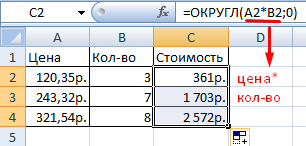
Das erste Argument der Funktion ist ein numerischer Ausdruck, um den Wert zu finden.
Wie man in Excel auf- und abrundet
Zum Aufrunden dient die Funktion "ROUNDUP".
Das erste Argument wird nach dem bereits bekannten Prinzip ausgefüllt - ein Verweis auf eine Zelle mit Daten.
Das zweite Argument: "0" - Rundung der Dezimalstelle auf den ganzen Teil, "1" - die Funktion rundet auf, hinterlässt ein Vorzeichen nach dem Komma usw.
Formel: = KREIS AUF (A1; 0).
Ergebnis:
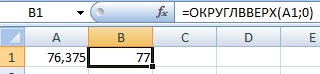
Verwenden Sie zum Abrunden in Excel die ROUNDLOWN-Funktion.
Beispiel für die Formel: = CIRCULAR (A1; 1).
Das Ergebnis:
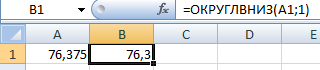
Die Formeln "ROUND-UP" und "ROUND-UP" runden die Werte von Ausdrücken (Produkte, Summen, Differenzen etc.) ab.
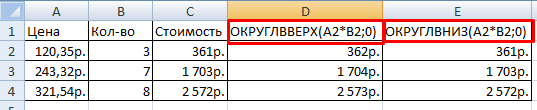
Wie wird eine Ganzzahl in Excel aufgerundet?
Um im großen Stil auf das Ganze zu kommen, nutzen Sie die Funktion "ROUNDUP". Verwenden Sie die Funktion "ROUNDDOWN", um auf eine ganze Zahl nach unten zu runden. Die Funktion "RUNDE" und das Format von Zellen ermöglichen es Ihnen auch, auf eine Ganzzahl zu runden, indem Sie die Anzahl der Ziffern - "0" (siehe oben) einstellen.
In Excel wird mit der Funktion "OTB" auch auf eine ganze Zahl aufgerundet. Es verwirft einfach die Nachkommastellen. Im Wesentlichen tritt eine Rundung nicht auf. Die Formel schneidet die Zahlen auf den zugewiesenen Rang ab.
Vergleichen:
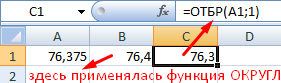
Das zweite Argument "0" - die Funktion schneidet auf die ganze Zahl; "1" - bis zu einem Zehntel; "2" - bis zum Hundertstel usw.
Die spezielle Funktion von Excel, die nur eine Ganzzahl zurückgibt, ist "VOLLSTÄNDIG". Es hat ein einziges Argument, "Nummer". Sie können einen numerischen Wert oder eine Zellreferenz angeben.
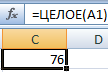
Der Nachteil der Verwendung der "WHOLE" -Funktion - rundet nur ab.
Mit den Funktionen "OKRVVER" und "OKRVNIZ" können Sie in Excel zu einem Ganzen aufrunden. Auf die nächste ganze Zahl auf- oder abrunden.
Ein Beispiel für die Verwendung von Funktionen:
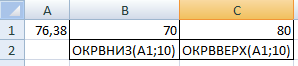
Das zweite Argument ist ein Hinweis auf die Ziffer, auf die gerundet werden soll (10 - zu Dutzenden, 100 - zu Hunderten usw.).
Das Runden auf die nächste ganze Zahl führt sogar die Funktion "CHETN" zu der nächsten ungeraden - "OUT OF" aus.
Ein Beispiel für ihre Verwendung:

Warum dreht Excel große Zahlen?
Wenn große Zahlen in die Zellen des Tabellenprozessors eingegeben werden (z. B. 78568435923100756), rundet Excel diese standardmäßig automatisch ab: 7.85684E + 16 ist eine Funktion des Zellenformats "Common". Um eine solche Anzeige großer Zahlen zu vermeiden, müssen Sie das Format einer Zelle mit einer gegebenen großen Zahl auf "Numerisch" ändern (am häufigsten schneller Weg Drücken Sie die Tastenkombination STRG + UMSCHALT + 1). Dann wird der Zellenwert wie folgt angezeigt: 78 568 435 923 100 756.00. Falls gewünscht, kann die Anzahl der Ziffern reduziert werden: "Home" - "Number" - "Reduzieren Sie die Bittiefe."
Oft gibt es eine Frage " Wie man eine Zahl in Excel rundet richtig, genau? "In Excel können Sie um die Zahl genau oder zu einer größeren (kleineren) Seite, zu einer ganzen Zahl, zu Zehner, Hunderterusw.
Die erste Option.
Excel rundet auf Ganzzahl auf.
Um die Zahlen nach dem Komma-Format zu entfernen, lesen Sie den Artikel "Excel-Nummer. Format.Aber es gibt einen Haken. Wenn wir alle Zahlen nach dem Komma-Format entfernt haben, ist das Ergebnis möglicherweise nicht wahr.Zum Beispiel gibt es eine solche Tabelle.
Jetzt entfernen wir die Zahlen nach dem Komma (Zellenformat). Es stellte sich heraus, dass es so war. Es stellte sich heraus: 2 + 3 = 6. Dies geschah, weil nach den Regeln der Mathematik die Zahl 5 nach dem Komma aufgerundet wurde.Je mehr Nachkommastellen, desto genauer zählt es.
Es stellte sich heraus: 2 + 3 = 6. Dies geschah, weil nach den Regeln der Mathematik die Zahl 5 nach dem Komma aufgerundet wurde.Je mehr Nachkommastellen, desto genauer zählt es. Hier links zwei Ziffern hinter dem Komma (Zellenformat). Es stellte sich heraus, dass es so war.
Hier links zwei Ziffern hinter dem Komma (Zellenformat). Es stellte sich heraus, dass es so war. Hier entfernten wir die Nullen nach dem Komma im Zellenformat und hinterließen in der letzten Zelle zwei Nachkommastellen. Es stellte sich heraus, dass es so war.
Hier entfernten wir die Nullen nach dem Komma im Zellenformat und hinterließen in der letzten Zelle zwei Nachkommastellen. Es stellte sich heraus, dass es so war. Die zweite Option.
Die zweite Option.
Rundungsformel in Excel.
Wir haben so einen Tisch. Wenn wir den Preis mit der Menge multiplizieren, gibt es nach dem Komma mehrere Ziffern.
Wenn wir den Preis mit der Menge multiplizieren, gibt es nach dem Komma mehrere Ziffern. Aber mit Hilfe der Formel können wir die Zahlen nicht nur multiplizieren, sondern sie auch unmittelbar umkreisen.In der Zelle mit der Summenmengefunktion "RUNDE". Wählen Sie auf der Excel-Registerkarte "Formeln" im Bereich "Bibliothek der Funktionen" "Mathematisch" und klicken Sie auffunktion "RUNDE".
Aber mit Hilfe der Formel können wir die Zahlen nicht nur multiplizieren, sondern sie auch unmittelbar umkreisen.In der Zelle mit der Summenmengefunktion "RUNDE". Wählen Sie auf der Excel-Registerkarte "Formeln" im Bereich "Bibliothek der Funktionen" "Mathematisch" und klicken Sie auffunktion "RUNDE". Das Dialogfeld Funktionsargumente wird angezeigt.Fülle es so aus.
Das Dialogfeld Funktionsargumente wird angezeigt.Fülle es so aus.
In der Zeile "Number" schreiben wir die Multiplikationsformel (Preise für die Menge).
In der Zeile "Number_Dit" schreiben wir 2. Dies bedeutet - 2 Nachkommastellen. Klicken Sie auf "OK". Es stellte sich heraus, dass es so war. Die Formel ist das. Kopieren Sie nun diese Formel durch Ziehen. Es stellte sich heraus, dass es so war.
Die Formel ist das. Kopieren Sie nun diese Formel durch Ziehen. Es stellte sich heraus, dass es so war. Wenn wir jedoch das Zellenformat mit einer einzelnen Ziffer nach dem Komma in dieser Zelle mit der Rundungsformel festlegen, wird die Zahl auf eine Dezimalstelle gerundet.
Wenn wir jedoch das Zellenformat mit einer einzelnen Ziffer nach dem Komma in dieser Zelle mit der Rundungsformel festlegen, wird die Zahl auf eine Dezimalstelle gerundet.![]() In der gelben Zelle setzen wir das Zellenformat auf eine Nachkommastelle.
In der gelben Zelle setzen wir das Zellenformat auf eine Nachkommastelle.
Wie schreibe ich in die Zeile "Number_Bits".
Wenn wir die Zahl 1 setzen, wird nach dem Komma eine Zahl stehen.
Wenn wir die Zahl 2 eingeben, gibt es nach dem Komma zwei Zahlen usw.
Wenn wir 0 setzen - nach dem Komma wird es keine Zahlen geben, das heißt, es wird passieren Runden auf Integer in Excel.
Und wenn Sie eine ganze Zahl auf Dutzende runden wollen, dann setzen wir "-1" (minus 1).
Zum Beispiel muss die Zahl 123456 auf Hunderte gerundet werden. Wir setzen die Zahl -2 (minus 2) in die Zeile "Number_Rights". Diese Nummer ist 123500.
Wie sonst können Sie in Excel runden .
RUNDE-Funktion – runden Zahlen in Excel nach den Regeln der Mathematik.
Zahlen bis zu 5 Runden. Zahlen von 5 bis 10 Runden.
"RUNDE-AUF" -Funktion – excel-Rundung
Zum Beispiel dutzend Runden in Excel hergestellt nach dieser Formel= OKRVVERKH (C12; 10), wobei die Zahl 10 in der Formel bedeutet, auf zehn zu runden.
Auf Hunderte in Excel runden durch eine solche Formel= OKRVVERKH (C15; 100) usw.
Weitere Möglichkeiten zum Aufrunden auf eine bestimmte Nummer usw. finden Sie im Artikel "Excel-Rundung".
"ROUNDLINE" -Funktion
–
excel wird abgerundet
hinter dem Komma sind so viele Ziffern zu setzen, wie in der Zeile der Dialogbox "Anzahl der Stellen" angegeben ist.
Funktion "OKRVVERH" – excel aufrundet auf Integer. Die Formel ist wie folgt.
Die Formel ist wie folgt. ![]() Es stellte sich heraus, dass es so war.
Es stellte sich heraus, dass es so war.![]() Hier wird die Zahl nach der Formel aufgerundet, obwohl es nach den Regeln der Mathematik notwendig ist, sie abzurunden.
Hier wird die Zahl nach der Formel aufgerundet, obwohl es nach den Regeln der Mathematik notwendig ist, sie abzurunden.
Funktion "OKRVNIZ" – excel-Abrundung auf Ganzzahl.
"DISTRIBUTION" -Funktion – rundet die Excel-Nummer mit der von uns festgelegten Genauigkeit ab. Lesen Sie mehr über verschiedene Möglichkeiten im Artikel "Formel in Excel runden".
Es gibt mehr excel-Rundungsfunktionen:
"CHETN" -Funktion – runden Sie die Excel-Nummer, bis Sie eine gerade Zahl erhalten.
Funktion "ODD" – runden der Zahl auf die erste ungerade Zahl.
"OTB" -Funktion – wird auf eine ganze Zahl aufgerundet und alle Ziffern nach dem Dezimalpunkt werden verworfen.
Manchmal brauchst du excel zum Runden von Zahlen zu mehreren. Zum Beispiel, so dass alle Zahlen ohne Rest durch drei geteilt werden. Wie Sie Zahlen auf mehrere Zahlen runden, erfahren Sie im Artikel "Die Summe der Vielfachen von 3 in Excel".
Wie man die Zeit mit der Zahl (Geld) multipliziert, zum Beispiel die Arbeitszeit mit dem Preis einer Stunde, siehe den Artikel "Multiplizieren der Zeit mit der Zahl in Excel".
Es kommt vor, dass es notwendig wird, in Excel Rundungen durchzuführen, und die Benutzer wissen nicht genau, wie sie das tun sollen. Unterdessen ermöglicht die Rundungsfunktion, eine Zahl auf eine kleinere (größere) Seite auf Hunderte, Zehner oder ganze Zahlen zu runden. Dazu gibt es mehrere Möglichkeiten.
- Der erste Weg: Verwenden Sie das Zellenformat, um alle Ziffern zu entfernen, die auf das Komma folgen. Aber in diesem Fall gibt es eine kleine Nuance: Wenn Sie alle Nullen in der vorhandenen Ziffernspalte nach dem Komma entfernen, sowie in der Zelle mit den Summen, können Sie das falsche Ergebnis erhalten.
- Die zweite Methode beinhaltet verwendung der Formel. Setzen Sie dazu in der Zelle, in der sich die Summe befindet, die Funktion " RUNDERHOLZ»: Wählen Sie auf der Registerkarte" Formeln "den Bereich" Bibliothek der Funktionen ", in dem wir" Mathematisch "benötigen. Und schon in diesem Abschnitt finden und drücken wir die gewünschte Funktion "RUNDE".


Danach erscheint ein Dialogfeld namens Funktionsargumente. Sie müssen es ausfüllen. In der Zeilennummer können Sie sofort die Nummer schreiben, die Sie abrunden möchten. Sie können jedoch sofort jede erforderliche Funktion registrieren, z. B. Multiplikation. Dies erspart Ihnen unnötige Bewegungen.
Als nächstes kommt die Zeichenkette "Number_Bits", in der Sie die Anzahl der Ziffern angeben müssen, auf die Sie die Zahl runden müssen. Also, wenn Sie "3" in diese Zeile setzen, dann bleiben 3 Dezimalstellen. Wenn Sie gleichzeitig "0" eingeben, wird die Zahl automatisch auf den vollen Wert gerundet. Wenn es notwendig ist, eine ganze Zahl auf Dutzende zu runden, dann sollten Sie dazu in der Zeile "Number_Digits" einen negativen Wert schreiben. Zum Beispiel haben wir die Nummer 123 456, die wir auf Hunderte runden wollen. Tragen Sie dazu in die Spalte den Wert "-2" ein und erhalten Sie die Nummer 123 500.

Es gibt ein paar mehr Funktionen in Excel, die beim Runden helfen. Zum Beispiel